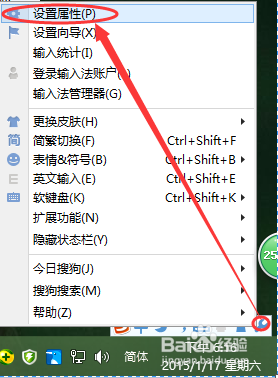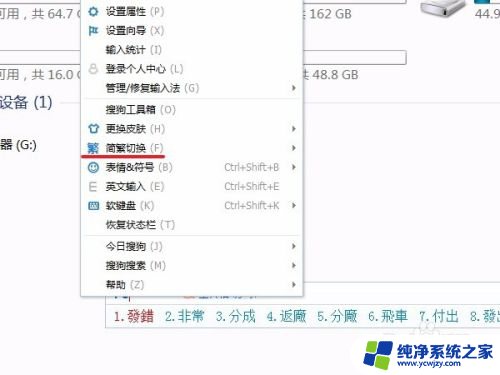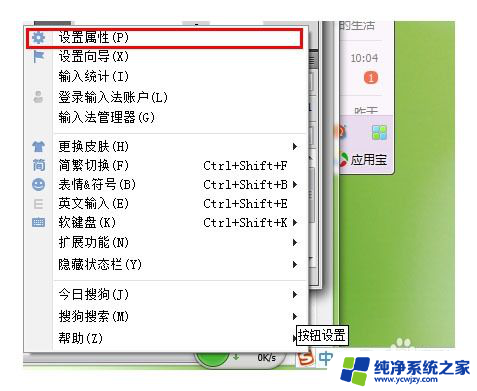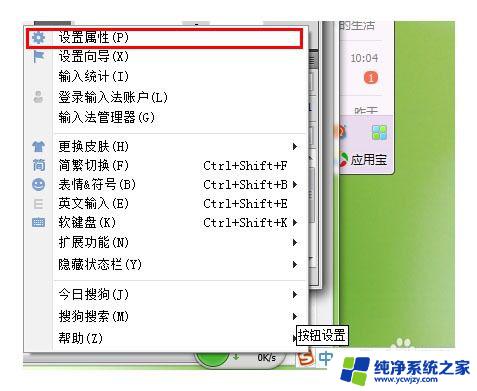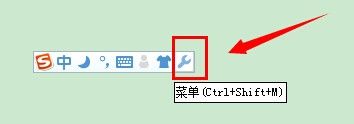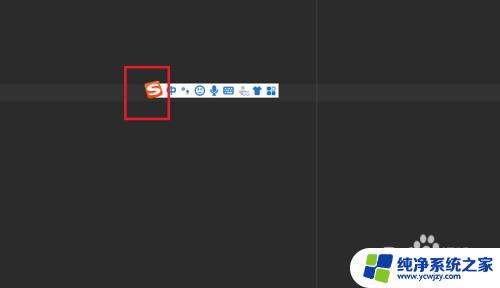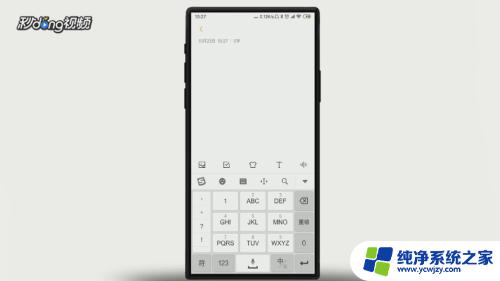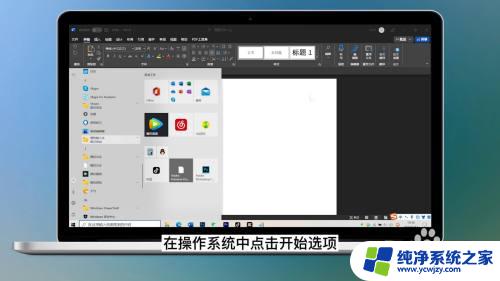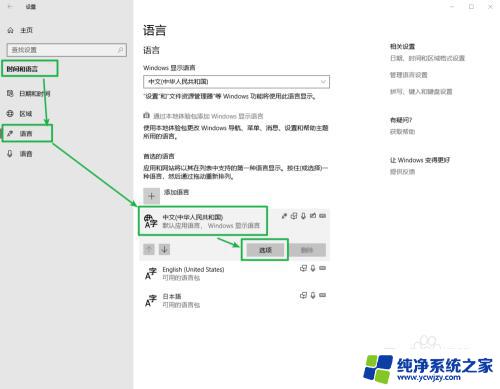搜狗输入法怎么换字体颜色 搜狗输入法字体颜色设置方法
更新时间:2024-01-13 16:46:22作者:yang
搜狗输入法作为一款常用的输入工具,不仅可以方便我们进行文字输入,还具备丰富的个性化设置功能,其中改变字体颜色是让输入内容更加独特和个性化的一种方式。如何在搜狗输入法中更改字体颜色呢?接下来我们将介绍一种简单的方法来实现这个目标。通过按照以下步骤进行设置,你可以轻松地改变搜狗输入法中的字体颜色,使你的输入内容更加醒目和个性化。
具体步骤:
1.如图打开搜狗输入法,在首页点击右下角“我的”。随后点击箭头所指“皮肤”。
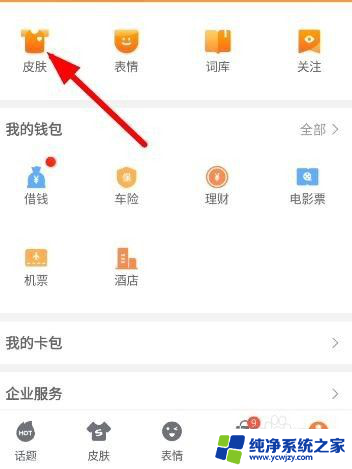
2.如图点击箭头所指“照片做皮肤”。
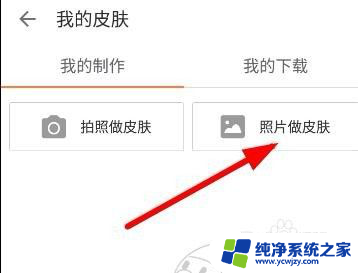
3.然后在图库点击选择输入法主题背景图,随后点击箭头所指“确定”。

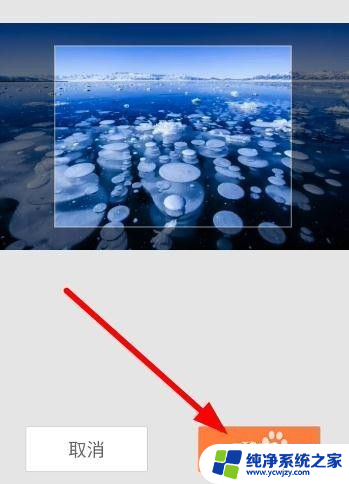
4.如下图所示,我们拖动字体颜色条的同时。上方预览输入法键盘字体颜色会发生相应的改变,选择好字体颜色后点击右下角“使用”。
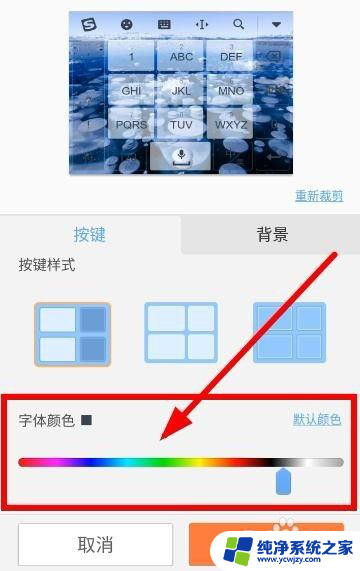
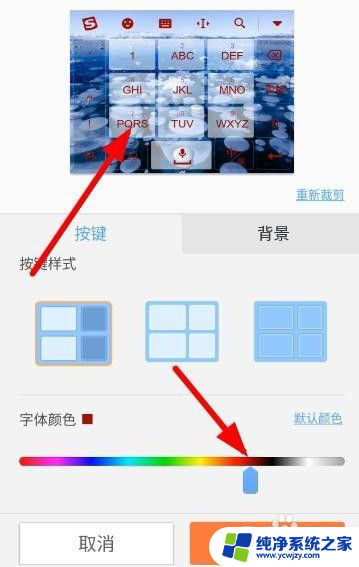
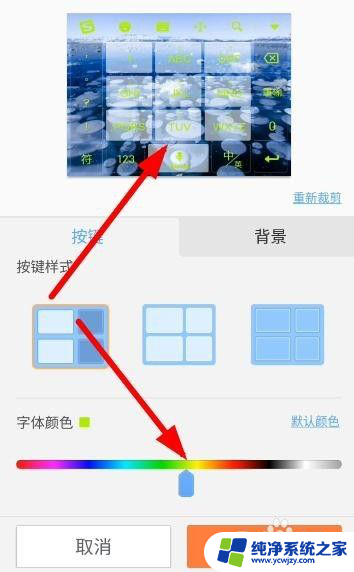
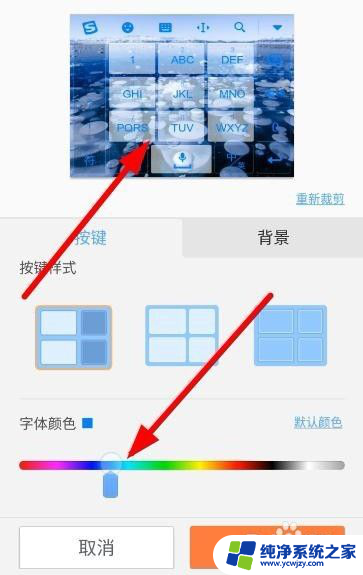
5.如图随后界面会显示“皮肤生成中”,稍等片刻会有如图“皮肤启用成功”通知。这样便设置成功了。
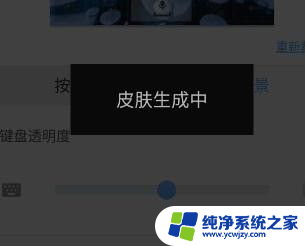
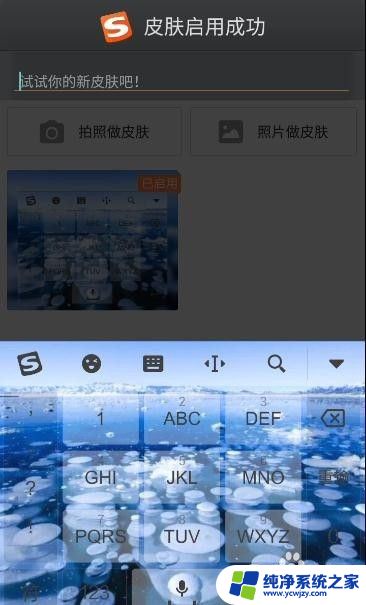
以上是关于如何更改搜狗输入法字体颜色的全部内容,如果你遇到了相同的问题,可以参考本文中介绍的步骤进行修复,希望这对大家有所帮助。